Faça uma verificação gratuita e verifique se o seu computador está infectado.
REMOVER AGORAPara usar a versão completa do produto, precisa de comprar uma licença para Combo Cleaner. 7 dias limitados para teste grátis disponível. O Combo Cleaner pertence e é operado por RCS LT, a empresa-mãe de PCRisk.
Como remover Shoppinizer do Mac?
O que é Shoppinizer?
Idêntico a Couponizer, My WebEnhancer, My ShopMate, e uma série de outras aplicações desonestas, Shoppinizer é uma aplicação fraudulenta que supostamente economiza tempo e dinheiro, fornecendo cupões e notificação de promoções especiais/descontos disponíveis em várias lojas on-line. Estas afirmações muitas vezes enganam os utilizadores a acreditar que Shoppinizer é legítimo e útil, no entanto, esta aplicação normalmente infiltra-se nos sistemas sem permissão. Além disso, oferece anúncios online intrusivos e recolhe diversas informações relativas à atividade de navegação na Internet dos utilizadores. Por estas razões Shoppinizer é categorizado como adware e um programa potencialmente indesejado (PPI).
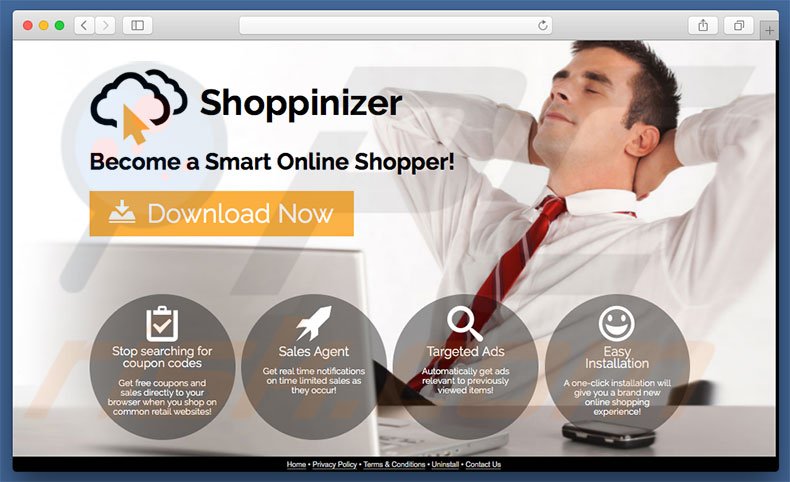
Seguindo a infiltração bem sucedida, Shoppinizer emprega uma camada virtual para gerar publicidades pop-up, banner e outros similares. Isto permite colocar conteúdo gráfico de terceiros em qualquer website. Estes anúncios exibidos ocultam frequentemente conteúdo de websites visitados, o que diminui significativamente a atividade de navegação web dos utilizadores. Além disso, alguns podem redirecionar para sites fraudulentos - clicar neles é arriscado e pode causar infeções de adware ou malware de alto risco. Shoppinizer acompanha continuamente a atividade de navegação na Internet dos utilizadores, reunindo endereços IP, URLs visitados, páginas visualizadas, consultas de pesquisa e outros dados semelhantes que podem conter detalhes particulares. As informações recolhidas são mais tarde partilhadas com terceiros e podem ser usadas de forma fraudulenta para gerar rendimento. A presença de uma aplicação de rastreio de informação pode eventualmente conduzir a questões de privacidade ou mesmo ao roubo sério de identidade. Portanto, é fortemente recomendável desinstalar Shoppinizer imediatamente.
A pesquisa mostra que todas as aplicações de tipo ransomware são virtualmente idênticas. Ao oferecer vários "recursos úteis", aplicações como Shoppinizer tentam dar a impressão de legitimidade, no entanto, o único propósito do adware é gerar rendimento para os desenvolvedores. Em vez de fornecer qualquer uma das características prometidas, as aplicações de tipo adware fornecem anúncios on-line intrusivos (através do modelo de publicidade "Pay Per Click") e registam várias informações do sistema do utilizador (que posteriormente são vendidas a terceiros).
Como é que Shoppinizer foi instalado no meu computador?
Shoppinizer está disponível para qualquer pessoa descarregar no sei website oficial, contudo, a maioria dos utilizadores têm esta aplicação instalada sem o seu consentimento. Isto deve-se ao método de marketing de software deceptivo chamado 'agregação' (instalação sólida de aps/software de terceiros juntamente com o outro software/apps), que os desenvolvedores usam para proliferar o adware Shoppinizer. Ocultam estes programas agregados dentro das definições 'Personalizadas' ou 'Avançadas' dos processos de descarregamento/instalação. Saltar esta seção frequentemente conduz à instalação inadvertida de apps fraudulentas.
Como evitar a instalação de aplicações potencialmente indesejadas?
A instalação de PPIs podem ser prevenidos ao adoptar dois simples passos. Primeiramente, nunca apresse o descarregamento e instalação de software. Selecione sempre as opções 'Avançadas/Personalizadas' e siga cada passo cuidadosamente. Seguidamente, recuse todas as aplicações adicionais para descarregar/instalar software adicional e exclua todos os já incluídos. Os programas agregados nunca devem ser instalados.
Política de Privacidade do adware Shoppinizer:
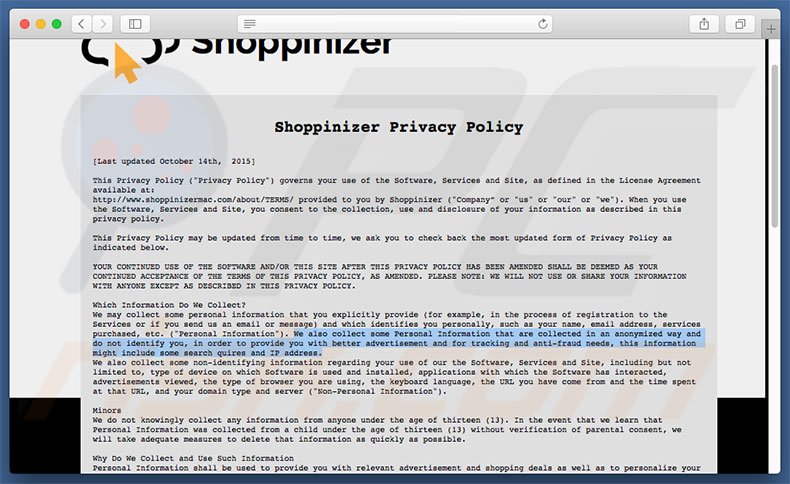
Remoção automática instantânea do malware:
A remoção manual de ameaças pode ser um processo moroso e complicado que requer conhecimentos informáticos avançados. O Combo Cleaner é uma ferramenta profissional de remoção automática do malware que é recomendada para se livrar do malware. Descarregue-a clicando no botão abaixo:
DESCARREGAR Combo CleanerAo descarregar qualquer software listado no nosso website, concorda com a nossa Política de Privacidade e Termos de Uso. Para usar a versão completa do produto, precisa de comprar uma licença para Combo Cleaner. 7 dias limitados para teste grátis disponível. O Combo Cleaner pertence e é operado por RCS LT, a empresa-mãe de PCRisk.
Menu rápido:
- O que é Shoppinizer?
- PASSO 1. Remova os ficheiros e pastas relacionados Shoppinizer de OSX.
- PASSO 2. Remova os anúncios Shoppinizer do Safari.
- PASSO 3. Remova o adware Shoppinizer do Google Chrome.
- PASSO 4. Remova os anúncios Shoppinizer do Mozilla Firefox.
O vídeo demonstra como remover sequestradores de adware e de navegador de um computador Mac:
Remoção do adware Shoppinizer:
Remova as aplicações potencialmente indesejadas relacionadas a Shoppinizer da sua pasta "Aplicações":

Clique no ícone Finder. Na janela Finder, selecione "Aplicações". Na pasta de aplicações, procure por "MPlayerX", "NicePlayer" e outras aplicações suspeitas e arraste-as para a Reciclagem. Depois de remover a aplicação potencialmente indesejável que causa anúncios on-line, analise o seu Mac por quaisquer componentes indesejados restantes.
DESCARREGAR removedor de infeções por malware
Combo Cleaner faz uma verificação se o seu computador estiver infetado. Para usar a versão completa do produto, precisa de comprar uma licença para Combo Cleaner. 7 dias limitados para teste grátis disponível. O Combo Cleaner pertence e é operado por RCS LT, a empresa-mãe de PCRisk.
Remova os ficheiros e pastas relacionados a shoppinizer (adware):

Clique no ícone do Finder, no menu de barras. Escolha Ir, e clique em Ir para Pasta...
 Verifique por ficheiros gerados por adware na pasta /Library/LaunchAgents:
Verifique por ficheiros gerados por adware na pasta /Library/LaunchAgents:

Na pasta Ir para...barra, tipo: /Library/LaunchAgents
 Na pasta "LaunchAgents", procure por ficheiros adicionados recentemente suspeitos e mova-os para a Reciclagem. Exemplos de ficheiros gerados pelo adware - “installmac.AppRemoval.plist”, “myppes.download.plist”, “mykotlerino.ltvbit.plist”, “kuklorest.update.plist”, etc. Comumente o adware instala vários ficheiros no mesmo string.
Na pasta "LaunchAgents", procure por ficheiros adicionados recentemente suspeitos e mova-os para a Reciclagem. Exemplos de ficheiros gerados pelo adware - “installmac.AppRemoval.plist”, “myppes.download.plist”, “mykotlerino.ltvbit.plist”, “kuklorest.update.plist”, etc. Comumente o adware instala vários ficheiros no mesmo string.
 Verifique para adware gerado por ficheiros na pasta /Library/Application Support:
Verifique para adware gerado por ficheiros na pasta /Library/Application Support:

Na pasta Ir para...barra, tipo: /Library/Application Support
 Na pasta "Application Support", procure qualquer pasta suspeita recém-adicionada. Por exemplo, "MPlayerX" ou tese "NicePlayer" e mova as pastas para a Reciclagem.
Na pasta "Application Support", procure qualquer pasta suspeita recém-adicionada. Por exemplo, "MPlayerX" ou tese "NicePlayer" e mova as pastas para a Reciclagem.
 Verifique por ficheiros gerados por adware na pasta ~/Library/LaunchAgents:
Verifique por ficheiros gerados por adware na pasta ~/Library/LaunchAgents:

Na barra Ir para Pasta, escreva: ~/Library/LaunchAgents

Na pasta "LaunchAgents", procure por ficheiros adicionados recentemente suspeitos e mova-os para a Reciclagem. Exemplos de ficheiros gerados pelo adware - “installmac.AppRemoval.plist”, “myppes.download.plist”, “mykotlerino.ltvbit.plist”, “kuklorest.update.plist”, etc. Comumente o adware instala vários ficheiros no mesmo string.
 Verifique por ficheiros gerados por adware na pasta /Library/LaunchDaemons:
Verifique por ficheiros gerados por adware na pasta /Library/LaunchDaemons:
 Na pasta Ir para...barra, tipo: /Library/LaunchDaemons
Na pasta Ir para...barra, tipo: /Library/LaunchDaemons

Na pasta "LaunchDaemons", procure qualquer ficheiro suspeito recém-adicionado. Por exemplo “com.aoudad.net-preferences.plist”, “com.myppes.net-preferences.plist”, "com.kuklorest.net-preferences.plist”, “com.avickUpd.plist”, etc., e mova-os para a Reciclagem.
 Verifique o seu Mac com o Combo Cleaner:
Verifique o seu Mac com o Combo Cleaner:
Se seguiu todas as etapas na ordem correta, o Mac deve estar livre de infecções. Para ter certeza de que seu sistema não está infectado, execute uma verificação com o Combo Cleaner Antivirus. Descarregue-o AQUI. Depois de descarregar o ficheiro, clique duas vezes no instalador combocleaner.dmg, na janela aberta, arraste e solte o ícone Combo Cleaner no topo do ícone Applications. Agora abra a sua barra de lançamento e clique no ícone Combo Cleaner. Aguarde até que o Combo Cleaner atualize seu banco de dados de definições de vírus e clique no botão "Start Combo Scan".

O Combo Cleaner irá analisar o seu Mac em pesquisa de infecções por malware. Se a verificação antivírus exibir "nenhuma ameaça encontrada", isso significa que pode continuar com o guia de remoção, caso contrário, é recomendável remover todas as infecções encontradas antes de continuar.

Depois de remover os ficheiros e pastas gerados pelo adware, continue a remover extensões fraudulentas dos seus navegadores de Internet.
Remoção do shoppinizer (adware) dos navegadores de Internet:
 Remova extensões fraudulentas do Safari:
Remova extensões fraudulentas do Safari:
Remova shoppinizer (adware) as extensões relacionada ao Safari:

Abra o navegador Safari, a partir do menu de barra, selecione "Safari" e clique em "Preferências ...".

Na janela de preferências, selecione "Extensões" e procure por qualquer extensão suspeita recém-instalada. Quando localizada clique no botão "Desinstalar" ao lado dela/delas. Note que pode desinstalar seguramente todas as extensões do seu navegador Safari - não são cruciais para o funcionamento normal do navegador.
- Se continuar a ter problemas com redirecionamentos de navegador e anúncios indesejados - Restaure o Safari.
 Remova os plugins fraudulentos do Mozilla Firefox:
Remova os plugins fraudulentos do Mozilla Firefox:
Remova shoppinizer (adware) add-ons relacionados ao Mozilla Firefox:

Abra o navegador Mozilla Firefox. No canto superior direito do ecrã, clique no botão "Abrir Menu" (três linhas horizontais). No menu aberto, escolha "Add-ons".

Escolha o separador "Extensões" e procure os complementos suspeitos recém-instalados. Quando localizado clique no botão "Desinstalar" ao lado dele/deles. Note que pode desinstalar seguramente todas as extensões do seu navegador Mozilla Firefox - não são cruciais para o funcionamento normal do navegador.
Se continuar a ter problemas com redirecionamentos de navegador e anúncios indesejados - Restaure o Mozilla Firefox.
 Remova as extensões fraudulentas do Google Chrome:
Remova as extensões fraudulentas do Google Chrome:
Remova shoppinizer (adware) add-ons relacionados ao Google Chrome:

Abra o Google Chrome e clique no botão "menu Chrome" (três linhas horizontais), localizado no canto superior direito da janela do navegador. A partir do menu flutuante, escolha "Mais Ferramentas" e selecione "Extensões".

Escolha a janela "Extensões" e procure os add-ons suspeitos recém-instalados. Quando localizado clique no botão "Reciclagem" ao lado dele/deles. Note que pode desinstalar seguramente todas as extensões do seu navegador Google Chrome - não são cruciais para o funcionamento normal do navegador.
Se continuar a ter problemas com redirecionamentos de navegador e anúncios indesejados - Restaure o Google Chrome.
Partilhar:

Tomas Meskauskas
Pesquisador especialista em segurança, analista profissional de malware
Sou um apaixonado por segurança e tecnologia de computadores. Tenho experiência de mais de 10 anos a trabalhar em diversas empresas relacionadas à resolução de problemas técnicas e segurança na Internet. Tenho trabalhado como autor e editor para PCrisk desde 2010. Siga-me no Twitter e no LinkedIn para manter-se informado sobre as mais recentes ameaças à segurança on-line.
O portal de segurança PCrisk é fornecido pela empresa RCS LT.
Pesquisadores de segurança uniram forças para ajudar a educar os utilizadores de computadores sobre as mais recentes ameaças à segurança online. Mais informações sobre a empresa RCS LT.
Os nossos guias de remoção de malware são gratuitos. Contudo, se quiser continuar a ajudar-nos, pode-nos enviar uma ajuda, sob a forma de doação.
DoarO portal de segurança PCrisk é fornecido pela empresa RCS LT.
Pesquisadores de segurança uniram forças para ajudar a educar os utilizadores de computadores sobre as mais recentes ameaças à segurança online. Mais informações sobre a empresa RCS LT.
Os nossos guias de remoção de malware são gratuitos. Contudo, se quiser continuar a ajudar-nos, pode-nos enviar uma ajuda, sob a forma de doação.
Doar
▼ Mostrar comentários